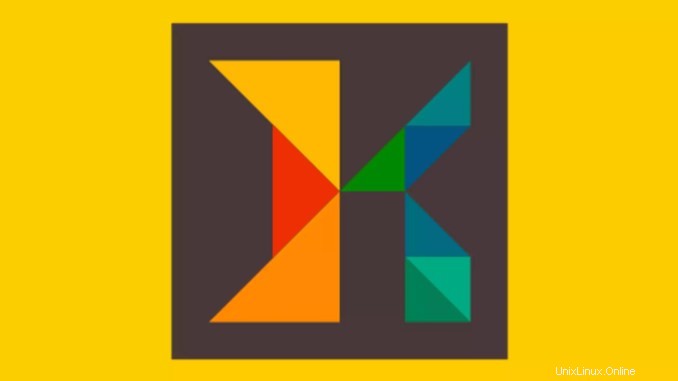
Ksnip es una herramienta de captura de pantalla multiplataforma basada en Qt que proporciona muchas funciones de anotación para sus capturas de pantalla. En este tutorial, aprende a instalar la captura de pantalla de Ksnip en Linux usando paquetes Flatpak.
El Ksnip tiene muchas funciones y configuraciones que permiten capturar un lienzo perfecto. Haz una imagen de tu pantalla como quieras, o de la ventana que necesites. Haga esto simple y rápidamente. No pierda más tiempo e instale esta poderosa herramienta ahora mismo en su Linux.
¡Instalando Ksnip Screen Capture en Ubuntu y Derivados!
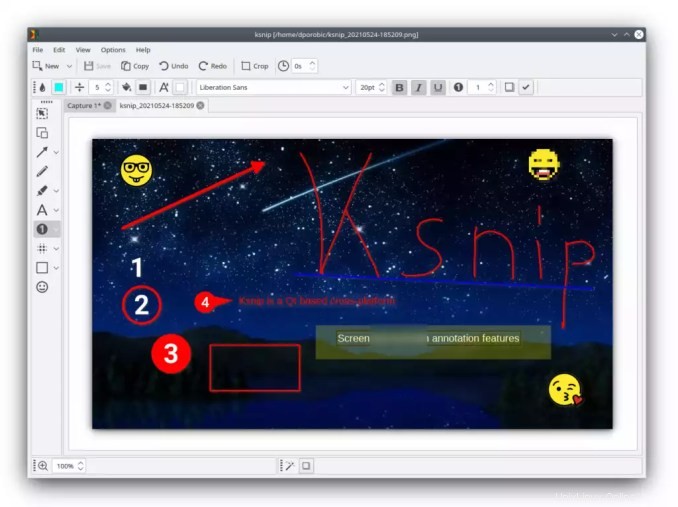
Para instalar Ksnip en Ubuntu y Linux Mint
Ejecute el siguiente comando. Recuerda que en este proceso de instalación vamos a utilizar un paquete Flatpak, por lo que si ya instalaste y activaste Flatpak en Ubuntu o Linux Mint, puedes saltar al Paso 4.
Paso 1:instale y habilite la compatibilidad con Flatpak en Ubuntu, Linux Mint y derivados:
sudo apt install flatpakPaso 2:ahora, agreguemos el repositorio Flathub, que es donde descargaremos e instalaremos Ksnip para continuar con el proceso de instalación en Ubuntu, Linux Mint o derivados:
flatpak remote-add --if-not-exists flathub https://flathub.org/repo/flathub.flatpakrepoPaso 3- ¡Ahora necesitamos reiniciar el sistema, luego volver a este tutorial y continuar con la instalación! Para reiniciar, puede usar el botón predeterminado de su entorno o ejecutar el siguiente comando:
sudo rebootPaso 4:ejecute el comando de instalación de Ksnip en Ubuntu, Linux Mint y derivados:
flatpak install flathub org.ksnip.ksnipPaso 5 – Comando para ejecutar la aplicación:
flatpak run org.ksnip.ksnip- Actualizar Zorin OS 15 a Zorin OS 16
- Cómo solucionar el error de recuperación del diario en el arranque de Ubuntu
¡Instalando Ksnip Screen Capture en Fedora y Derivados!
Para instalar Ksnip en Fedora, ejecute los siguientes comandos. Recordando que Fedora ya viene con el soporte de Flatpak habilitado, así que simplemente ejecuta los siguientes comandos:
Paso 1:ejecute el comando de instalación de Ksnip en Fedora:
flatpak install flathub org.ksnip.ksnipPaso 2 – Comando para ejecutar la aplicación:
flatpak run org.ksnip.ksnip¡Instalando Ksnip en Debian y Derivados!
Para instalar Ksnip en Debian , ejecute los siguientes comandos. Si ya tienes Flatpak activado y habilitado en tu Debian, salta al paso 4, que sería la instalación:
Paso 1:instale el soporte de Flatpak en Debian:
apt updateapt install flatpakPaso 2:agreguemos el repositorio Flathub:
flatpak remote-add --if-not-exists flathub https://flathub.org/repo/flathub.flatpakrepoPaso 3:reinicie el sistema, puede hacerlo manualmente usando el botón de su entorno o el siguiente comando:
rebootPaso 4:y ahora, ejecutemos el comando para instalar Ksnip en Debian o derivados. Tenga en cuenta que el siguiente comando es con sudo, si no lo ha habilitado, elimine sudo e instálelo usando ROOT:
flatpak install flathub org.ksnip.ksnipPaso 5 – Comando para ejecutar la aplicación:
flatpak run org.ksnip.ksnip¡Instalando Ksnip en openSUSE y derivados!
Para instalar Ksnip en openSUSE, ejecute los siguientes comandos. Usemos un repositorio. Si ya tiene instalada y habilitada la compatibilidad con Flatpak en openSUSE, salte al paso 4:
Paso 1:instalar Flatpak
sudo zypper install flatpakPaso 2:ahora, agreguemos el repositorio de Flathub:
flatpak remote-add --if-not-exists flathub https://flathub.org/repo/flathub.flatpakrepoPaso 3:reiniciemos, haga esto usando el botón de reinicio de su entorno o el siguiente comando:
sudo rebootPaso 4:ejecute el comando de instalación de Ksnip en OpenSUSE:
flatpak install flathub org.ksnip.ksnipPaso 5:Comando para ejecutar Ksnip
flatpak run org.ksnip.ksnipEso es todo, ¡esperamos haberte ayudado a instalar Ksnip en Linux!